Menyembunyikan nama peserta dalam rapat dan webinar Teams
Catatan: Menyembunyikan nama peserta tersedia sebagai bagian dari Teams Premium, lisensi add-on yang menyediakan fitur tambahan untuk membuat rapat Teams lebih dipersonalisasi, cerdas, dan aman. Untuk mendapatkan akses ke Teams Premium, hubungi admin TI Anda.
Sembunyikan nama peserta selama webinar atau rapat Teams yang lebih besar untuk melindungi identitas dan privasi. Peserta masih dapat berpartisipasi secara anonim dalam fungsi yang diaktifkan oleh penyelenggara, seperti mengirim pesan obrolan atau mengangkat tangan mereka.
Nama peserta dapat dilihat oleh penyelenggara, rekan penyelenggara, dan penyaji. Nama dan detail penyelenggara dan penyaji dapat dilihat oleh semua orang. Jika Anda membuat seseorang menjadi rekan penyelenggara atau penyaji selama rapat, namanya akan diungkapkan secara otomatis.
Catatan: Menyembunyikan nama peserta saat ini tidak didukung di ruang terpisah.
Menyembunyikan nama peserta
Anda bisa memilih apakah Anda ingin nama peserta diperlihatkan atau disembunyikan sebelum rapat atau webinar dimulai. Pengaturan ini tidak bisa diubah setelah Anda mengirim undangan atau rapat dimulai.
Menyembunyikan nama dalam rapat
-
Create rapat baru atau buka rapat yang akan datang di kalender Teams Anda.
-
Dalam Detail, pilih Opsi

-
Pilih Peran

-
Tentukan penyaji di menu turun bawah Siapa yang bisa menyajikan?
Penting: Untuk menyembunyikan nama peserta, Siapa yang bisa menyajikan? tidak bisa diatur ke Semua Orang.
-
Aktifkan tombol alih Sembunyikan nama peserta .
-
Pilih Simpan.
Catatan:
-
Nama orang yang diundang tidak akan disembunyikan dalam detail rapat.
-
Nama peserta tidak secara otomatis disembunyikan di aplikasi selama rapat Anda. Agar nama peserta tetap tersembunyi, sesuaikan pengaturan setiap aplikasi secara manual setelah Anda bergabung dalam rapat.
Menyembunyikan nama di webinar
-
Create webinar baru atau buka webinar yang akan datang di kalender Teams Anda.
-
Dalam Detail, pilih Opsi rapat

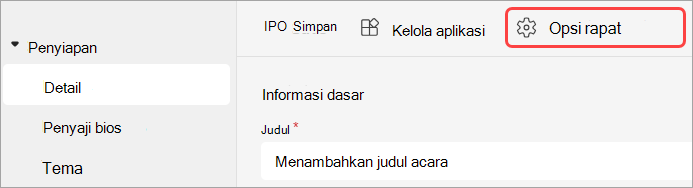
-
Pilih Peran

-
Aktifkan tombol sembunyikan nama peserta .
-
Pilih Terapkan.
-
Pilih Simpan

Catatan: Nama orang yang diundang ke webinar akan disembunyikan.
Menyembunyikan nama di T&J
Jika Anda mengaktifkan T&J dalam rapat atau webinar, nama peserta akan tetap terlihat kecuali Anda menyembunyikannya secara manual.
Untuk menyembunyikan nama di T&J:
-
Bergabung dalam rapat atau webinar Anda dengan Q&J diaktifkan.
-
Di kontrol rapat, pilih T&J > T&Pengaturan

-
Aktifkan tombol Alih postingan Anonim .
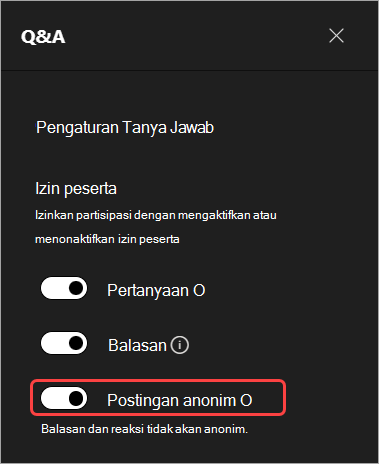
-
Pilih Simpan.
Penting: Pengaturan ini hanya menganonimkan postingan T&J. T&Balasan dan reaksi tidak akan anonim.
Jika Anda menggunakan aplikasi lain dalam rapat Teams, sesuaikan pengaturan setiap aplikasi secara manual agar nama peserta tetap tersembunyi.
Tampilan peserta
Peserta tidak bisa melihat nama dan detail peserta lain, tapi mereka akan bisa melihat nama dan detail penyelenggara dan penyaji.
Catatan: Reaksi langsung saat ini tidak didukung untuk peserta yang bergabung dari perangkat seluler mereka.
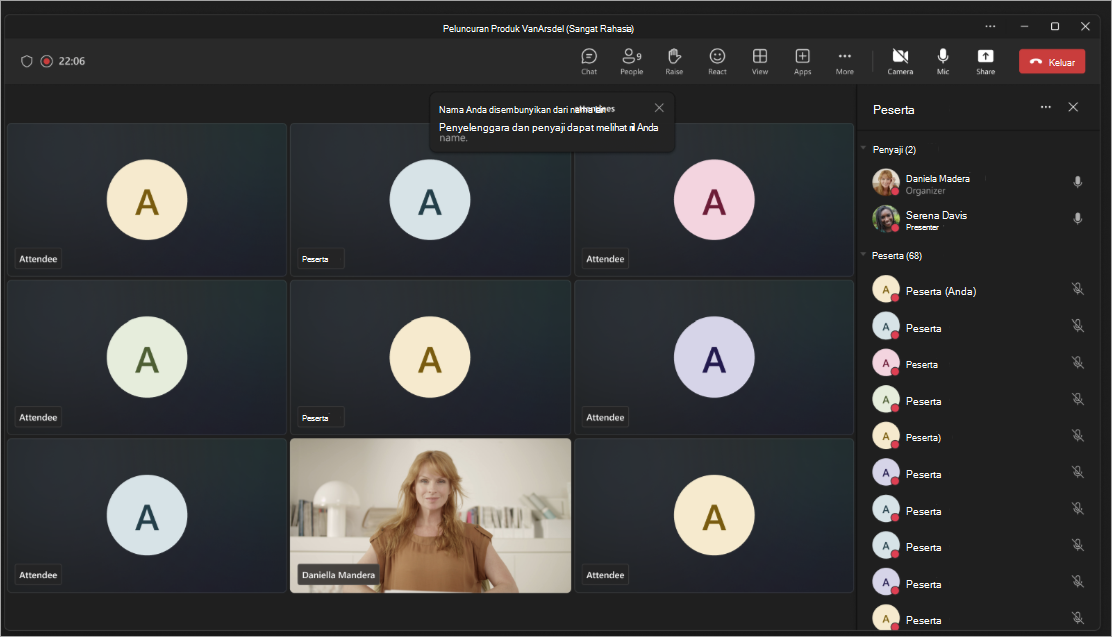
Jendela rapat
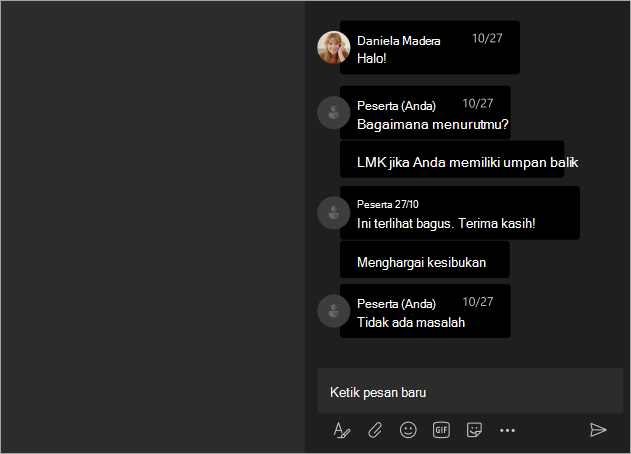
Jendela obrolan
Tampilan penyelenggara dan penyaji
Penyelenggara, rekan penyelenggara, dan penyaji akan melihat nama setiap peserta di samping label Peserta mereka. Saat mengarahkan mouse ke atas peserta, nama, foto profil, dan detail peserta akan muncul. Ini membantu penyelenggara dan penyaji menghubungi peserta dan menindaklanjuti pertanyaan yang mereka ajukan atau tanggapan yang mereka bagikan dalam obrolan.
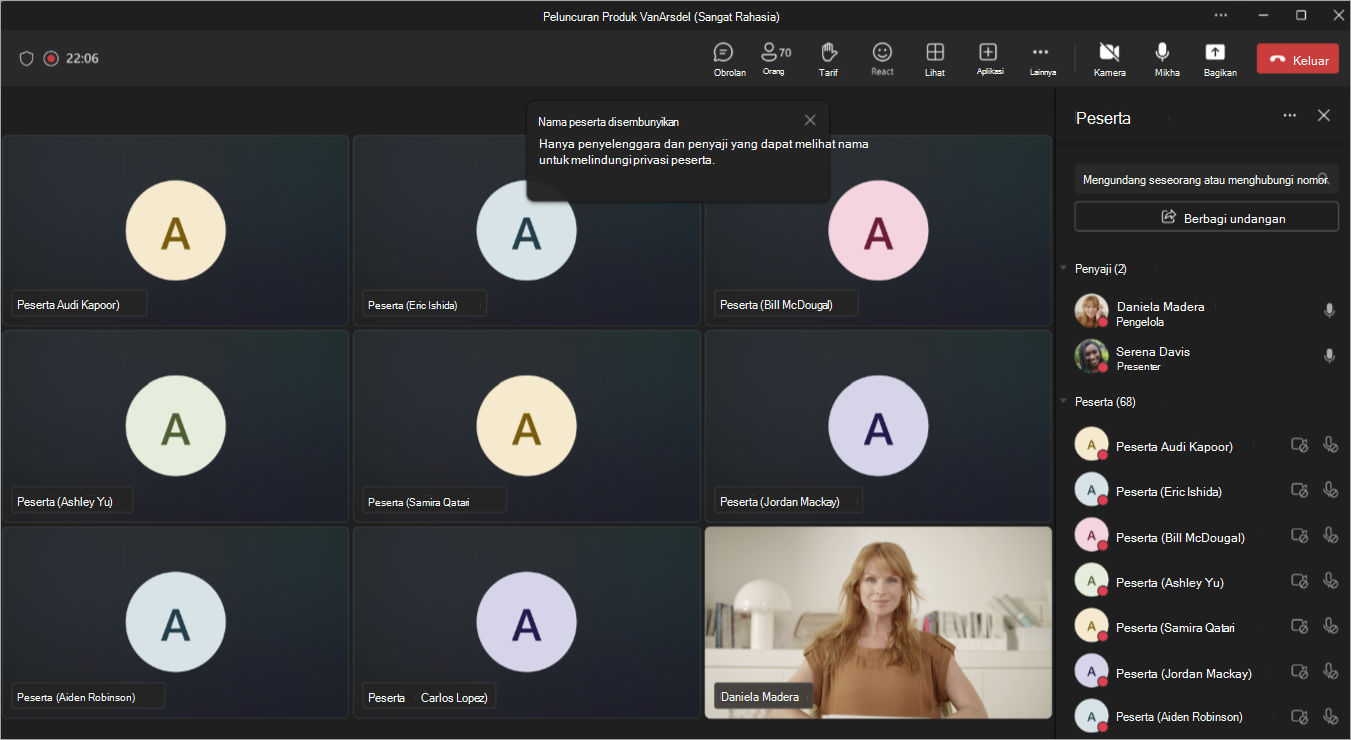
Jendela rapat
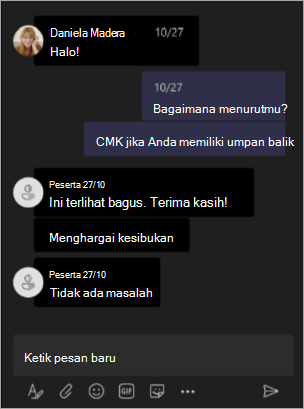
Jendela obrolan










